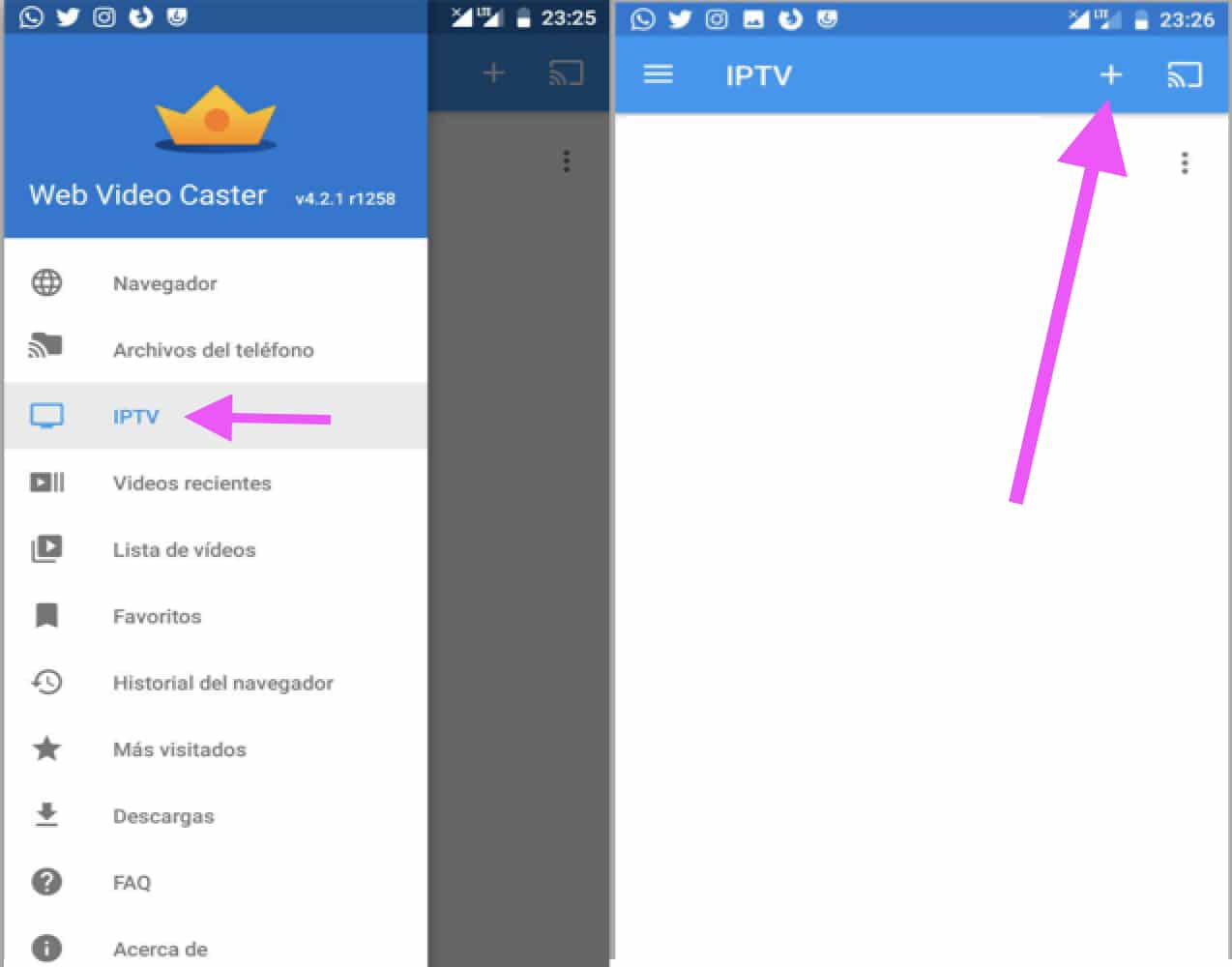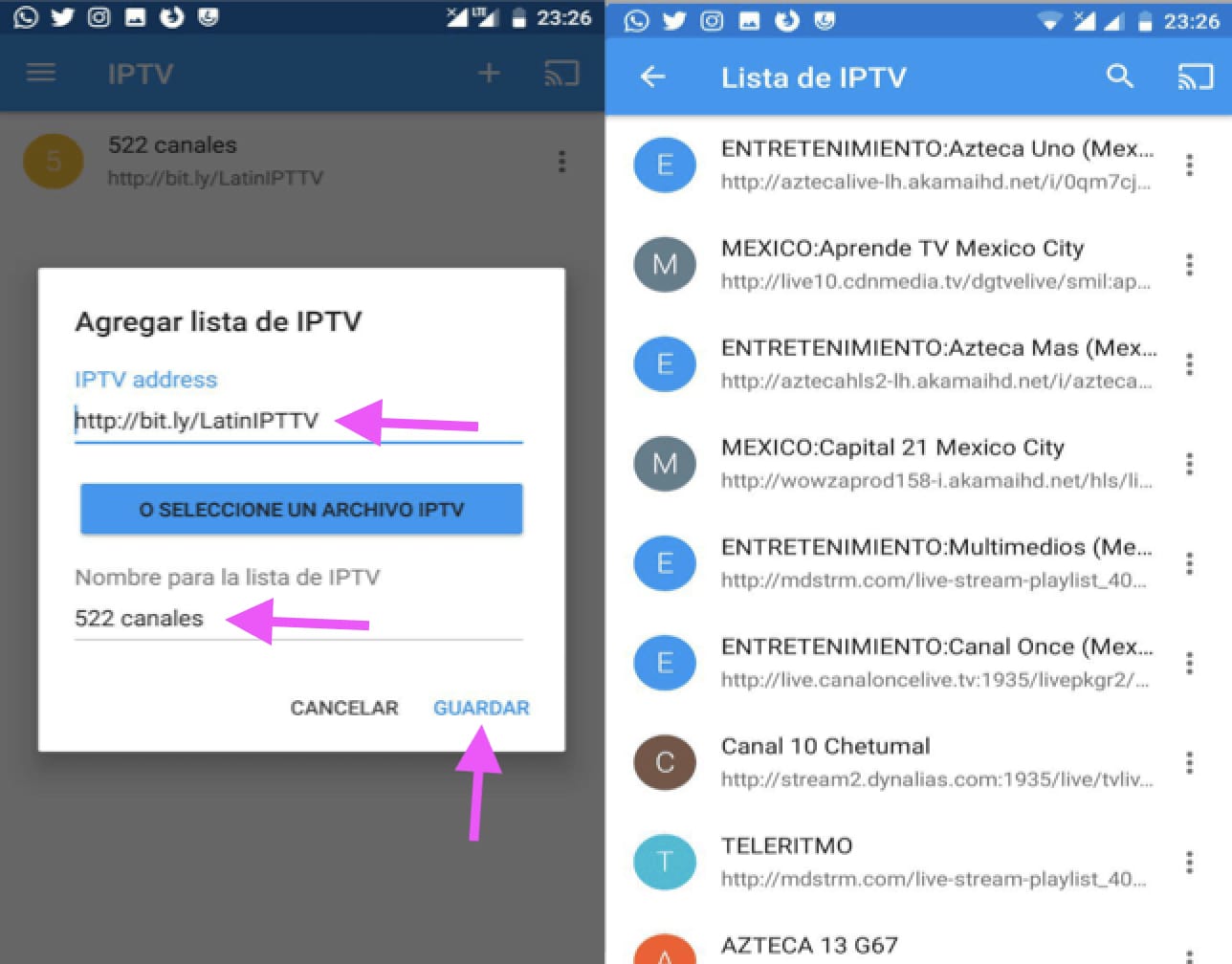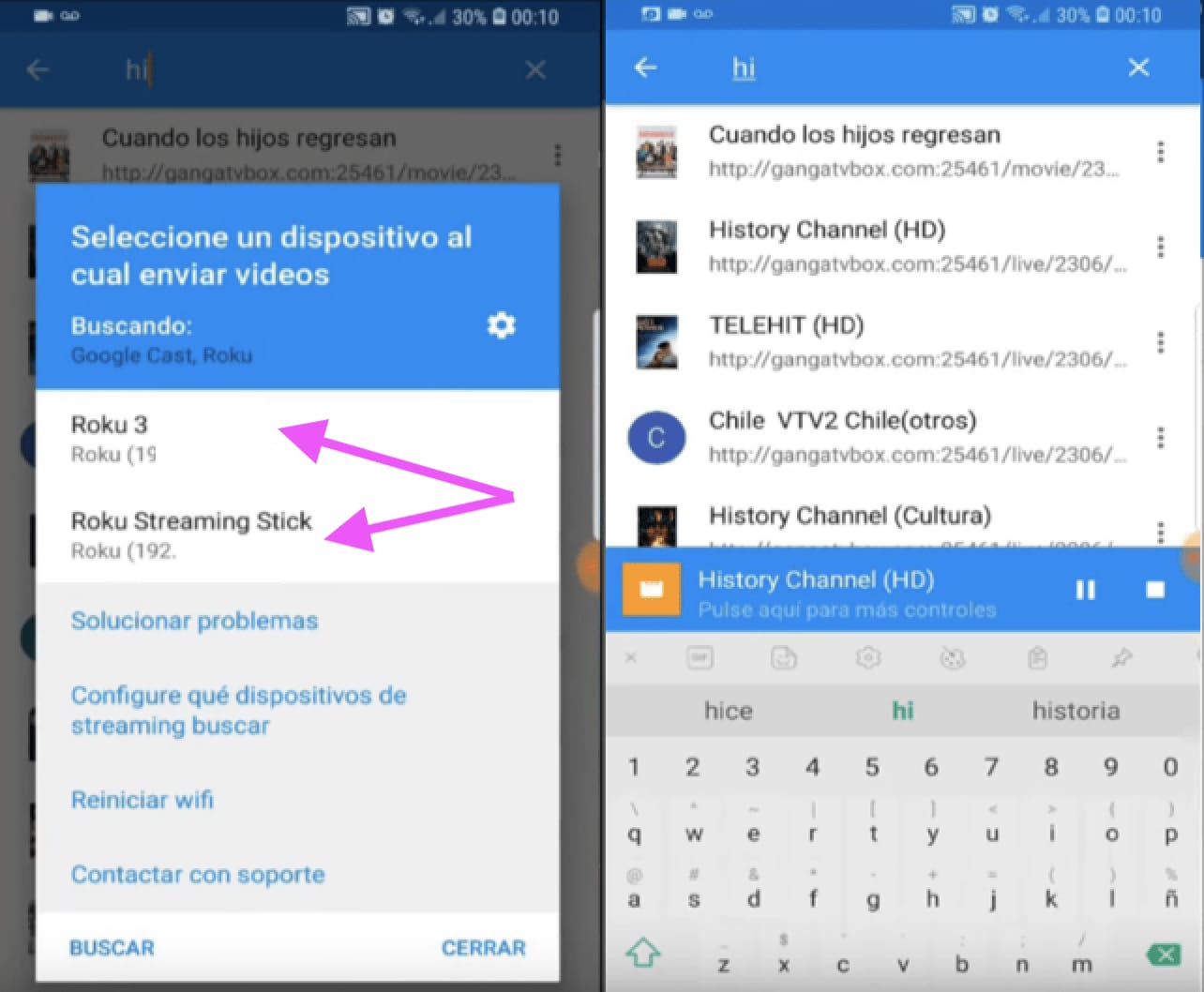מקובל היום להשיג מגוון גדול של טלוויזיות שיכולות להתחבר לאינטרנט או ל-SmartTV, כפי שהן מוכרות יותר, אבל עדיין יש אנשים שאין להם אחת מהטלוויזיות הללו. עם זאת, יש חדשות טובות, שכן הטלוויזיה הקונבנציונלית שלך יכולה להפוך ל- SmartTV ולשחק או ליצור רשימות M3U מועדף.
הודות לטכנולוגיה הגאונית של Roku, הטלוויזיה הישנה שלך יכולה לספק בידור סטרימינג נהדר בדיוק כמו כל טלוויזיה חכמה אחרת.
בפוסט זה אנו מציעים להתעמק בשימוש ב-Roku: מה זה, איך זה עובד וכיצד להשתמש בו כדי להציג רשימות M3U, הן חלק מהשאלות בהן נתייחס.
[Toc]מה זה רוקו?
Eזהו מכשיר נשלף שיכול להפוך כמעט כל טלוויזיה קונבנציונלית ל-SmartTVבמילים אחרות, Roku הופך לנגן דיגיטלי עבור ערוצי סטרימינג. זה פותח על ידי החברה באותו שם, Roku Inc.
Roku יכול להתחבר לטלוויזיות בשתי דרכים. הראשון הוא עם חיבור כבל HDMI, השני הוא עם כבל אות אנלוגי., כבל כניסת האודיו והווידאו הפופולרי (לבן, אדום וצהוב). עמוס כלול בחבילה.
אם נשווה את המוצר הזה למוצר אחר מהמתחרים, כמו Nvidia Shield TV, Apple TV, Android TV או Chromecast, נראה שדגמי Roku מגוונים יותר והטוב ביותר הוא המחיר. מכשירי Roku זולים יותר עבור הכיסים שלנו.
זה דומה מאוד ל-Apple TV, כלומר, קופסה עם שלט רחוק, רק שניתן לחבר את ה-Roku בשתי דרכים ו אתה יכול להזרים כמה יישומים מפורסמים כמו YouTube, Amazon ו-Netflix. פרוטוקול ההפעלה הוא באמצעות הטכנולוגיה המכונה OTT.
זה עשוי לעניין אותך: כיצד ליצור רשימות m3u
בשוק של היום, ניתן למצוא עד שישה סוגים של מכשירי Roku המתחלקים לשלוש קטגוריות; Roku Express, Roku Stick ו-Roku Premiere. לכולם יש שלט רחוק ומפעילים סרטונים עד HD 4K.
בעת סטרימינג, גישה לאינטרנט היא חובה. המכשיר בכל מקרה, זה יכול להיות מחובר באמצעות רשת WIFI אלחוטית או שאתה יכול להחליט לחבר אותו באמצעות חיבור כבל LAN.
כיצד להוסיף ולהציג רשימות M3U IPTV ב-Roku
כדי להוסיף רשימה יש לבצע תהליך זה, חיוני לעזור לנו עם סמארטפון או טאבלט אנדרואיד, בו יש להתקין את האפליקציה "קאסט וידאו ברשת"שזה האמצעי היחיד שקיים עד כה כדי להעביר את הערוצים מהאפליקציה ל-Roku.
לאחר התקנת האפליקציה, עליך לפתוח אותה ולהציג את הפאנל השמאלי על ידי החלקת המסך משמאל לימין. אנו בוחרים באפשרות "IPTV" ולאחר מכן בחר את סמל ההוספה (+).
לאחר מכן, עלינו לכתוב ברווח של "כתובת IPTV" כתובת האינטרנט או כתובת האתר שבה ממוקמת הרשימה M3U שאנו רוצים להוסיף, ואז נלחץ על הכפתור "לִשְׁמוֹר".
כעת נותר לנו רק לבחור את הרשימה שהוספנו, אנו ממשיכים לבחירת ערוץ שאנו רוצים לראות ולוחצים על כפתור "התחבר".. לאחר מכן עלינו לבחור את המכשיר שאנו רוצים לשדר את השמעת הערוץ, במקרה שלנו זה יהיה ה-Roku.
כפי שניתן לראות, מדובר במשימה קלה ולא מאוד מסורבלת. אם עקבת אחר השלבים האלה היטב, אני מבטיח לך שעכשיו אתה רק צריך להירגע בכיסא שלך ולהתחיל ליהנות מסטרימינג בטלוויזיה הישנה שלך בזכות Roku.
הכי נצפה: רשימות m3u לטינה
כיצד להגדיר את מכשיר נגן Roku שלך
לפני שנוכל להעלות את הרשימות שלנו M3U עלינו להגדיר את ה-Roku שלנו כראוי. משימה זו פשוטה יותר ממה שהיא נראית, בואו נראה איך עושים אותה:
- רכשו את הערכה דרך מספר חנויות מכירות מקוונות או בחנות לבנים.
- חבר את המכשיר לטלוויזיה, באמצעות כבל HDMI או כבלי אודיו ווידאו אנלוגיים. אם תחבר באמצעות כבל HDMI ללא ספק תהיה לך איכות תמונה טובה יותר.
- כעת אנו מחברים את המכשיר לרשת. אם החלטתם להשתמש ברשת הקווית, פשוט חברו את הכבל למכשיר, ואם תעשו זאת דרך WIFI תצטרכו לספק את סיסמת החיבור.
- כאשר אתה מפעיל, תופיע סדרה של שלבים שאתה יכול לקבל עם השלט הרחוק.
- כעת נותר לנו רק להגדיר את אזור הזמן של המדינה שלנו ואז אנו עוברים לכתובת הראשית של הרשת דרך הדפדפן לבחירתכם.
- בדף האינטרנט, מה שנעשה הוא להזין את הקוד שצוין על ידי הטלוויזיה ולהתחיל את ההפעלה. אם עדיין לא יצרת את משתמש הגישה שלך, תוכל לעשות זאת מדף זה.
אתה עשוי להתעניין

הרשימות הטובות ביותר M3U עבור IPTV בספרד 2022

הרשימות הטובות ביותר M3U לטינו 2022

כיצד ליצור רשימות M3U עבור קודי

כיצד להוסיף רשימות M3U על Plex

כיצד להוסיף רשימות M3U ב-OTTPlayer

כיצד להציג רשימות M3U ב-VLC